应用介绍
mcpro24fps这是一个手机拍摄类型的软件。在这个软件上的各种内容都经过了全面的汉化,让每个用户都能够更加方便地在这里进行操作,轻松地开设出更多精彩的照片,还可以对更多的背景进行更换,也为大家贴心的提供了更多的编辑功能。
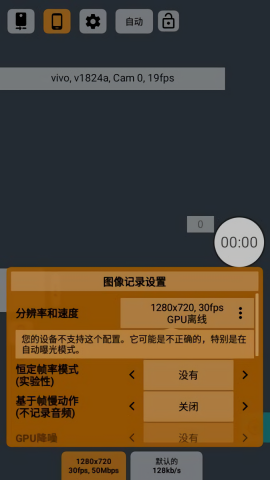
1、打开mcpro24fps软件,界面应该是这样的
本次我们讲解的是红框部分的内容,也就是这款软件主要核心功能;
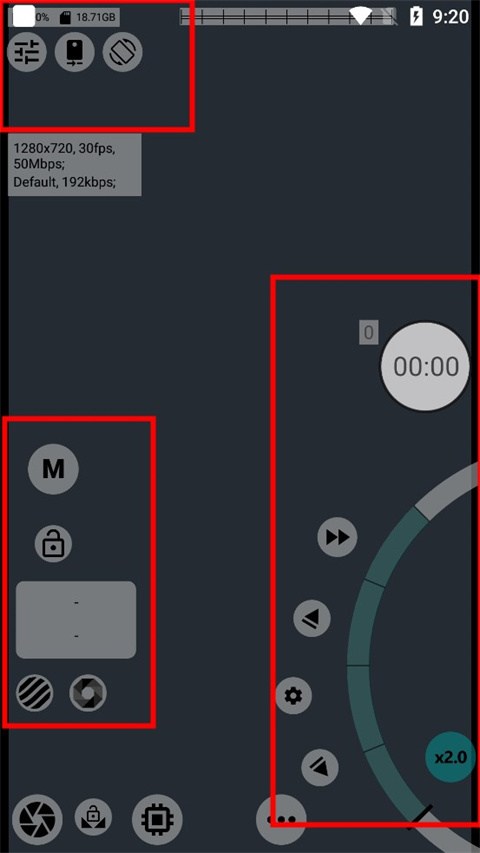
2、我们来看一号红框,按照从上到下,从左到右的顺序,功能分别是电池剩余电量,手机剩余存储空间,全局预设,当前使用镜头,屏幕方向,手电筒。
我简单说一下全局预设,当前使用镜头和屏幕方向。
全局预设功能需要你在主界面(上张图)设置好参数之后在全局预设界面点击加号进行保存,使用时直接点击之前保存的预设便可使用预设参数进行拍摄。
3、当前使用镜头就是选择拍摄时使用的镜头,一般选择手机主镜头进行拍摄,因为主镜头的光学素质最好,主镜头焦段一般为22-24mm,软件也会对镜头位置进行标注,方便用户进行选择,下图为编者手机镜头。
4、屏幕方向编者建议使用固定的横屏方向,横屏有两种,固定横屏和重力感应横屏,重力感应横屏会随重力感应变化,操作时容易改变视频方向,增加后期处理的麻烦,下图左边为重力感应横屏,右边为固定横屏。
5、然后我们就来到了二号红框,这里主要是调节感光度,快门速度和曝光补偿,原始界面为左图,点击M变为右图。
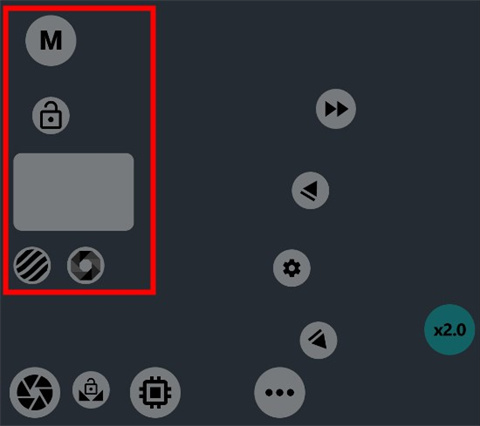
6、左图为自动模式,这时我们无需对画面进行曝光调节,如果软件测光不准时,我们可以点击加减号进行曝光补偿对画面曝光进行调节。锁头是曝光锁定,进行曝光锁定后,无论我们怎样进行移动镜头,画面都会以锁定时画面进行曝光。
右图为手动模式,这时我们可以对画面曝光进行手动调节,圆环是iso调节波轮,我们可以使用波轮对iso进行精准调节,而快门速度我们可以在图中1/1440位置进行调节,快门速度调节不能使用波轮,只能点击调节,这样设计是因为快门速度调节优先级高于iso,当画面亮度过低时,长时间的快门速度可以获得比高iso更纯净的画面 。高iso是使用电流刺激传感器来获得更高亮度的画面,就相当于老板让你高强度连夜加班,虽然任务会完成,但是难免会因为过度劳累而出现一些小的失误。长时间的快门速度是给与传感器更加充足的曝光时间,不使用电流进行刺激来获得更高亮度的画面,相当于慢工出细活,给与员工充足的工作时间和休息,让任务更加完美地完成。
当我们在黑暗环境拉高iso时,画面会出现许多红绿噪点,这使得画面模糊不可用,这是因为我们使用太短的曝光时间而一味使用电流刺激相机传感器造成画面模糊不清。这时我们要先用最长时间的快门速度,拍摄30帧视频的最高快门速度为1/30秒,60帧视频为1/60秒,以此类推,然后我们再调节iso感光度,这时我们就能获得一个亮度适中,纯净无噪点的画面,如果调节之后画面亮度和画面纯净度只能选其一,说明这时环境亮度已经太低,已经不是这个小手机传感器们能应付得过来的,还是加盏灯吧。
接着就是第三个红框,整个软件最核心部分,从左到右依次是视频文件,软件设置,拍摄设置,视频设置,录音设置。
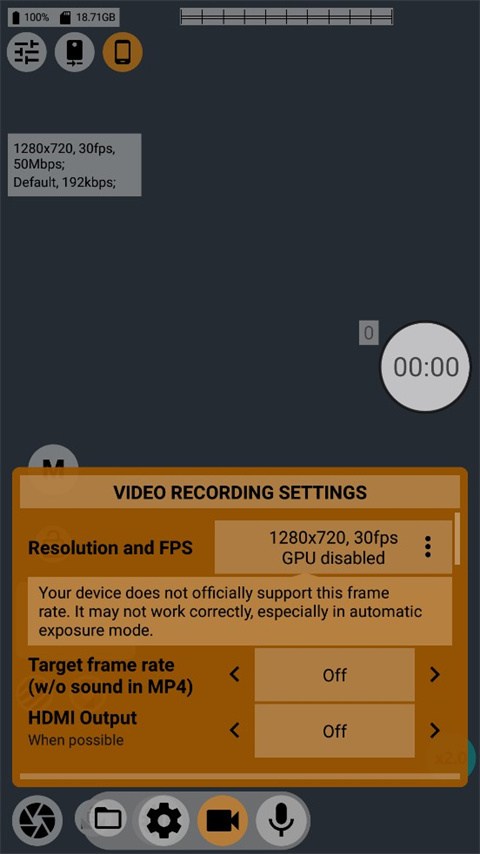
7、视频文件没啥好说的,点开就是我们拍摄的视频,我们先来看软件设置。
8、打开软件设置,我们先能看到取景器设置,取景器就是我们当前看到的画面,我们要调节的是分辨率限制,这里我建议使用屏幕分辨率即可,一般为1080p或1440p。预览时就是我们还没开始拍摄的时候;录制时就是我们开始拍摄的时候,我建议拍摄时降低一些预览分辨率,让手机发热轻一点。当然,使用这款软件需要调用大量软件性能,所以手机发热是在所难免的,所以各位同学在使用时发现手机发热时不要惊慌,发热是正常现象。
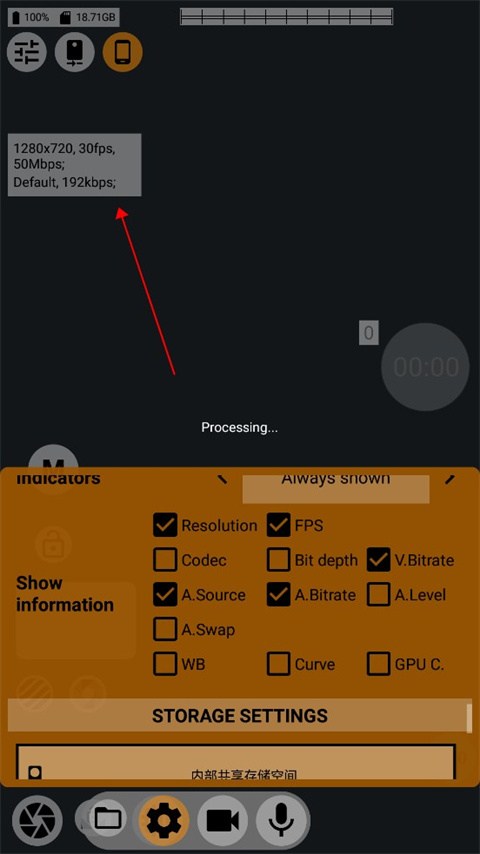
9、下滑找到信息显示设置,我们在取景器上看到的各种参数就是在这里设置的,我们可以根据需要自行添加相应图标。
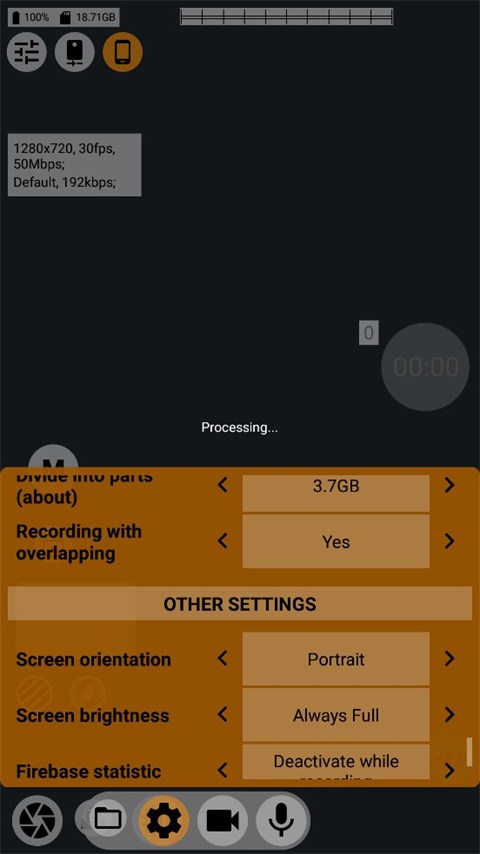
10、剩下还要提一嘴的就是视频分割和屏幕亮度,我目前是使用无限制视频分割和总是最高屏幕亮度。视频分割是在视频达到一定大小后自动将已拍摄视频打包为一个视频文件,无限制就是将在录制结束后将整个视频打包为一个视频文件。无限制有好有坏,好处是大文件不用麻烦二次拼接,坏处是如果遇见突发情况,手机没电或者是手机过热系统强制退出软件等情况,视频文件有丢失的风险。分割的好处是手机会隔一段时间自动保存,防止文件丢失,大家可以根据自己的需要自行设置。
11、视频设置方面,首先设置的就是视频分辨率了。这里有两种设置,一种是使用GPU,一种是不使用GPU。使用GPU可以对视频画面进行风格化调整(本期不做介绍),不使用就不能调整,但是我们一般是使用不到的,并且许多中低端手机芯片阉割了部分GPU功能,使得某些手机原生就不能使用GPU进行高分辨率或者高帧率的视频拍摄。这个时候就体现出这款软件的强大之处了,软件可以绕过GPU进行画面输出,开放了高分辨率高帧率的视频拍摄选项,如果我们在“使用GPU”选项中没有看到60FPS内的3840*2160的4K60帧选项,我们就可以选择“禁用GPU”选项中看看,相信一定能给你带来惊喜。
12、向下滑动,我们来到了编码器设置,我们需要改动的是码率和码率模式,也就是图中俄文和俄文下面。码率是导致我们画面分辨率高但是不清晰的最关键因素之一,手机厂商为了内存考虑会对手机视频码率进行限制,但是在这款软件,我们可以对当前码率进项自我调节,我个人推荐1080p60fps视频码率75左右,4K码率在200左右即可。码率模式我们选择可变,因为不是所有画面信息都是可用的,许多重复画面在进行存储时会被自动填充以达到减少占用存储空间的目的,所以为了提高存储利用效率,减少垃圾画面,我们选择可变码率模式。
13、向下滑,我们来到了视频设置的末尾。
降噪一定关掉,我们用这款软件就是为了获得更好的画面和更高的自由度,而不是让机器自主“想当然”地去进行“优化”。
暗角是因为镜头与传感器形状不一导致的,镜头是原型,传感器是长方形,所以传感器边角曝光很容易不足,所以暗角补偿我们选择最好。
防抖模式我们尽量选择光学+数字,没有光学防抖的话选择数字即可。
防闪烁自动即可,我们国家灯泡闪烁频率为50Hz,这是由发电厂的电机转速导致的,国外为60Hz,标准不同,选择自动即可。
14、录音设置我们基本无需改动,如有不同参照设置即可,如果对音质有要求我们可以适当提高码率。
最后就来到了我们的第四个红框,对焦部分。
15、从左到右依次是:自动对焦,点击对焦,手动对焦和变焦。
前两个我相信大家都会,所以无需多言。
点击手动对焦按钮后,屏幕上会出现一个对焦波轮,我们可以通过波轮对当前焦点进行调节,然后我们看到左边四个按钮,从上到下依次是放大并使焦点后移,焦点后移,第一个按钮的速度设置和画面风格,焦点前移。我们可以通过这四个按钮拍摄出很多有意思的视频。
变焦按钮左边也有四个按钮,功能大致相同,但是我在使用时发现手动对焦和变焦最上面一个按钮有时会有bug,不过这个功能一般不用,变焦最上一个按钮应该是自动放大并对焦,但是需要自动对焦配合使用(也就是A键)。
好了,以上就是mcpro24fps的使用教程了,软件只是开放了硬件接口的可调节选项,因此本软件在不同的手机上的功能也是不同的,这就需要大家自行摸索了。
1,支持人脸自动识别功能,轻松地拍摄出更多的视频和图片。
2,许多不同的场景风格都能够自由的进行添加,让大家完成更多的创作。
3,自由的在这里编辑更多的功能,调整更多的照片内容。
4,每种功能都是更加的丰富,在手机上感受更多的摄像乐趣。
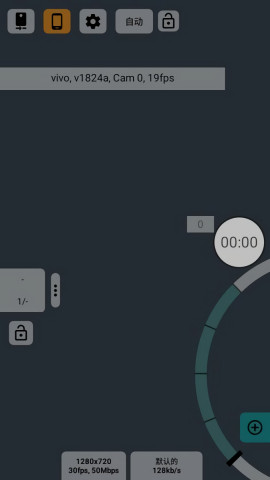
1,满足很多不同用户的拍摄需求,任何环境下拍摄的照片更加的清晰。
2,软件支持预览功能,对更多的照片都能够率先的查看。
3,颠覆了传统的拍摄模式,也可以更好的修饰照片的细节。
4,让每个用户可以拍摄出更多精彩的自拍照,完美的修饰更多的内容。
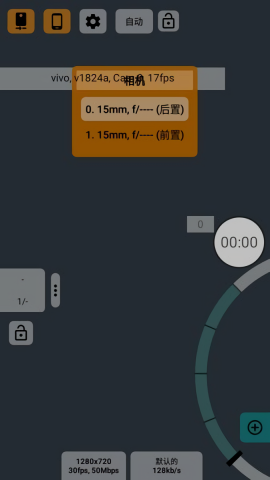
夜间拍摄也是更加的清晰,每个细节都可以随意的去调整,也为大家定制专属的美元方案。
应用信息
猜你喜欢
相关教程
ehviewer使用方法 ehviewer怎么设置为中文
05-24
车旺大卡怎么删除添加车辆 车旺大卡定位轨迹怎么查
05-24
抖音小游戏中心使用教程 抖音小游戏中心如何赚钱
05-24
天生会画使用教程 天生会画界面分析
05-24
漫蛙app怎么注册 漫蛙app使用教程
05-24
facebook怎么注册登录 facebook改名字方法分享
05-24
jmcomic天堂软件注册账号教程 jmcomic天堂一直闪退怎么办
05-23
剪映capcut怎么设置中文 剪映capcut图片怎么卡点
05-23
蜜柚漫画怎么解绑手机号 蜜柚漫画使用教程
05-23
轻听app怎么使用 轻听怎么下载歌曲
05-23
同类推荐
热门应用榜

定期报告系统app
生活实用 | 2024-07-03
立即查看
字江湖状态栏
系统工具 | 2023-08-24
立即查看
照妖镜淘宝查号
其它软件 | 2023-08-24
立即查看
paper翻页相册软件
生活实用 | 2024-03-18
立即查看
三个阿姨
生活实用 | 2023-08-24
立即查看
智慧夫子庙
旅游出行 | 2023-05-05
立即查看
mmlu2漫画
资讯阅读 | 2024-06-03
立即查看
稀识
购物金融 | 2022-06-16
立即查看
智农超市
生活实用 | 2022-06-16
立即查看
小mo乐园
办公学习 | 2021-03-19
立即查看